pytorch作为Python的一个深度学习库,安装比较简单,但是过程有比较坑的地方,下面就把自己的安装过程一一介绍。
在安装前,首先要确定自己的计算机是否已经安装了Anaconda。
anaconda可以从官网进行下载。直接进行搜索官网即可,但是这里需要一个主意的地方,一般来说官网首页上都放的是最新版本,如果我们需要下载往期版本,用https://repo.anaconda.com/这个网址就能直接进入以前的版本页面。

?就是该界面,然后单击view all installers就能看到所有的往期版本

这里选择的是箭头所示的版本,然后我们点击下载即可。可能有点慢,我们可以复制下载链接去迅雷进行下载。?
下载完毕后,双击运行进行安装即可(自己设置安装路径)

安装完毕后,记得配置环境变量,这也是一个好习惯,提前配置完后,我们再使用pycharm时就会少一些环境路径的问题。
计算机--属性--高级系统设置

?
环境变量

配置系统变量的path

点击新建,添加三个anaconda路径,顺序无所谓。
然后点击确定保存。
这里我们的环境变量已经配置完毕,我们来到pycharm下,这里pycharm的安装过程就不再介绍,也是去pycharm的官网下载即可,一般社区版就够用了,如果要下载专业版,自己去网上搜破解教程,否则只能试用一段时间,社区版的完全免费的,只不过相对专业版少了一些功能。
新建一个项目

这里已经建立了一个项目,主要看他的anaconda配置。

点击file-settings

需要注意两个地方,首先介绍这个,这里是对编译器的选择和环境变量的配置,当然了,这里的编译器是在上面的项目属性中设置过才会出现我们配置过的编译器路径。

就像这样,我安装了两个版本的anaconda,所以我们可以在不同版本之间根据需求进行切换。这里说明一下为什么我要弄两个版本,因为我想要把anaconda在pycharm中使用,出现了版本不兼容问题,一开始我下载的anaconda版本较新,而我的Python版本确是3.9的,两个版本不匹配,就出现了TypeError: an integer is required (got type bytes)【在使用Python console会出现此报错信息】
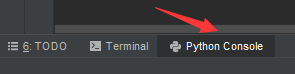
然后我从网上进行寻找解决办法,说的就是版本问题,Python版本要和anaconda版本匹配,切anaconda版本不能高于Python版本,否则就会出现上面的报错信息。
然后我去下载了早期的anaconda版本,现在知道我上面的介绍是怎样来的了吧,然后根据上面的介绍进行下载,然后配置好环境变量,并对这两个环境配置进行修改,就可以了。当然了,这是我遇到的问题所以这样解决,第一次安装的知道即可,也可以在安装中少走一些弯路。
如果是第一次安装,直接在创建项目的时候进行anaconda编译器的选择即可。
这里贴出来版本匹配后的正确界面。

?下面我们来介绍pytorch的下载,在该界面如果直接输入import torch,就会出现报错信息,因为我们还没有安装pytorch。

安装pytorch,同样也需要进入官网,不过和其它的软件安装有些不一样,有点类似Linux下的安装方法。


?这里一并进行说明,首先,我们的安装方式推荐的有两种,一种的conda,另一种是pip命令安装。这里我们安装的conda就派上用场了,以conda安装为例。如果是pip也是一样,在最后也会给你一个安装路径,我们进行复制然后使用pip命令安装即可。

回到conda,这里我们需要进入到anaconda命令行界面。
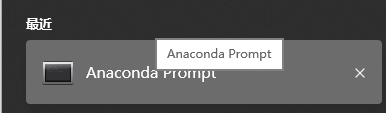
由于这里我安装了两个anaconda,所以这个cmd界面有两个,直接将结果贴出来。

从上面我们可以看出,两个anaconda版本不同,一个安装了pytorch,一个没有安装pytorch。
官方给出的安装命令如下:
 ?我们可以直接在anaconda界面进行输入就可以,但是需要注意,这种方式是用的外网,下载的话非常慢,且极易出现中断,这里也是比较坑的地方,如果下载中断了他不会从中断处继续下载,而是直接重新下载需要的包,除非是已经下载完毕的,否则哪怕是百分之99的进度中断后也是重新下载。所以我们来采用使用的比较多的清华大学的镜像进行下载。
?我们可以直接在anaconda界面进行输入就可以,但是需要注意,这种方式是用的外网,下载的话非常慢,且极易出现中断,这里也是比较坑的地方,如果下载中断了他不会从中断处继续下载,而是直接重新下载需要的包,除非是已经下载完毕的,否则哪怕是百分之99的进度中断后也是重新下载。所以我们来采用使用的比较多的清华大学的镜像进行下载。
然后我们在anaconda命令行窗口输入以下命令
conda config --add channels https://mirrors.tuna.tsinghua.edu.cn/anaconda/pkgs/free/
conda config --add channels https://mirrors.tuna.tsinghua.edu.cn/anaconda/pkgs/main/
conda config --set show_channel_urls yes
conda config --add channels https://mirrors.tuna.tsinghua.edu.cn/anaconda/cloud/pytorch/
?
conda install pytorch torchvision? torchaudio cudatoolkit=10.2
最后使用上面的安装命令,这里需要注意,我们不要使用-c pytorch参数,因为这个参数使用的意义就是复制到pytorch工作台中,本来下载就不是太快,用这个参数只会更慢。
最后补充一下:虽然使用清华大学的镜像源会快一些,但也是会出现中断的情况,多试几下就可以了,我也是试了三四遍才成功安装。祝各位成功安装!
